[TOC]
## 安装`Composer`
如果还没有安装 `Composer`,在 Windows 中,下载安装PHPStudy集成环境(https://www.php.cn/),在软件配管理页面选择安装Composer 1.8.5,然后将PHP和Composer安装的路径添加到系统环境变量PATH中。
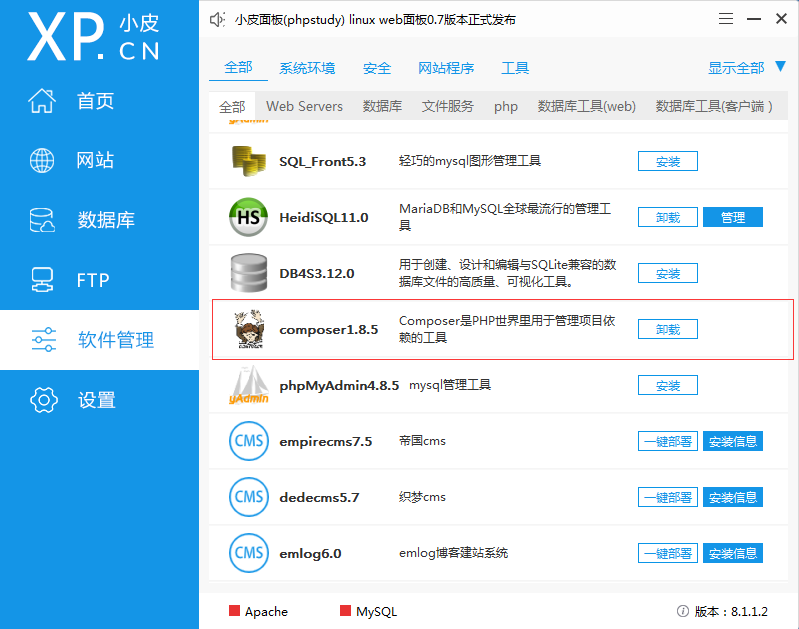
> Composer的路径
```
C:\phpstudy_pro\Extensions\composer1.8.5
```
> PHP的路径,PHP版本需要大于7.1
```
C:\phpstudy_pro\Extensions\php\php7.3.4nts
```
> 配置之后需要重启电脑才能生效。
由于众所周知的原因,国外的网站连接速度很慢,我们建议使用国内镜像(阿里云)。
> 打开命令行窗口执行如下命令:
~~~
composer config -g repo.packagist composer https://mirrors.aliyun.com/composer/
~~~
## 安装THINKPHP
如果你是第一次安装的话,在命令行下面,切换到你的WEB根目录(PHPStudy安装目录的www目录)下面
~~~
C:\phpstudy_pro\WWW
~~~
并执行下面的命令:
~~~
composer create-project topthink/think quickstart
~~~
这里的`quickstart`目录名你可以任意更改,这个目录就是我们后面会经常提到的应用根目录。
如果你之前已经安装过,那么切换到你的**应用根目录**下面,然后执行下面的命令进行更新:
~~~
composer update topthink/framework
~~~
> 更新操作会删除`thinkphp`目录重新下载安装新版本,但不会影响`app`目录,因此不要在核心框架目录添加任何应用代码和类库。
> 安装和更新命令所在的目录是不同的,更新必须在你的应用根目录下面执行
## 开启调试模式
> 作为API项目开发不能启用调试模式,否则接口调试信息会当成接口信息返回。
应用默认是部署模式,在开发阶段,可以修改环境变量`APP_DEBUG`开启调试模式,上线部署后切换到部署模式。
本地开发的时候可以在应用根目录下面定义`.env`文件。
> 通过`create-project`安装后在根目录会自带一个`.example.env`文件(环境变量示例),你可以直接更名为`.env`文件并根据你的要求进行修改,该示例文件已经开启调试模式
## 测试运行
现在只需要做最后一步来验证是否正常运行。
> 正在应用的根目录`quickstart`下,执行下面指令
~~~
php think run
~~~
在浏览器中输入地址:
~~~
http://localhost:8000/
~~~
会看到欢迎页面。恭喜你,现在已经完成`ThinkPHP6.0`的安装!
如果你本地80端口没有被占用的话,也可以直接使用
~~~
php think run -p 80
~~~
然后就可以直接访问:
~~~
http://localhost/
~~~
> 实际部署中,应该是绑定域名访问到`public`目录,确保其它目录不在WEB目录下面。
